电脑一键安装win8系统最简单方便的方法
- 时间:2016年08月14日 16:03:59 来源:魔法猪系统重装大师官网 人气:17247
windows8系统是十分好用的系统。系统的优化相当的好。越来越受到用户们的喜爱。很多用户想安装windows8系统。但是又苦于不会安装。今天小编就把电脑一键安装win8系统方法介绍给大家。让大家都学会一键重装系统win8,下面就是电脑一键安装win8系统最简单方便的方法。
一:在线安装法(推荐),就是电脑在可以开机,联网情况下重装系统,魔法猪系统重装大师 就是在线安装法
二:光盘重装系统方法
三:u盘重装系统方法
下面就先介绍最简单的安装方法:在线安装法:
1.先下载魔法猪系统重装大师。魔法猪系统重装大师不仅可以进行win7系统重装,还支持xp系统重装 ,win8系统重装,win10系统重装。不多说,下面魔法猪小编为您带来win7系统重装教程。
魔法猪系统重装大师会根据您的电脑配置智能云匹配电脑最适合的系统,现在我们说的是win7系统重装,所以我们就选择win7系统(32/64),点击“选择其他系统”,确定好系统后点击“立即重装”。
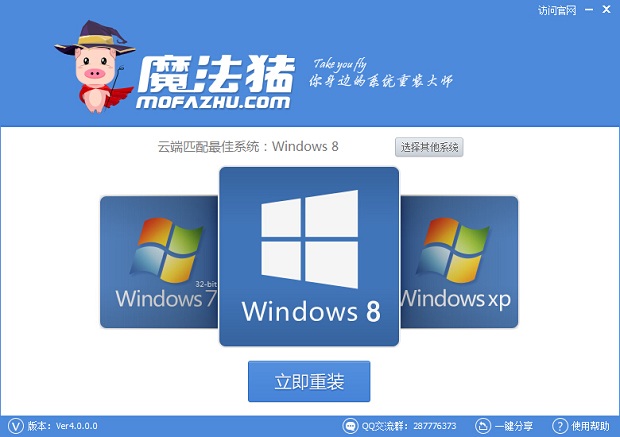
电脑一键安装win8系统教程图一
进入魔法猪系统重装大师备份功能,会提醒您对电脑内的重要资料进行备份,勾选需要备份的文件,点击“立即备份”即可。不需要备份就点击“取消”

电脑一键安装win8系统教程图二
电脑内的重要文件备份完成后,魔法猪会自动下载windows 7系统,根据网速快慢,win7系统的下载时间大致在2个小时左右,请耐心等待。

电脑一键安装win8系统教程图三
等待win7系统下载完成后,win7系统一键安装的准备工作就全部就绪了。点击立即重启就可以一键安装win7系统了。

电脑一键安装win8系统教程图四
以上就是电脑一键安装win8系统最简单方便的方法。看完了小编的教程以后是不是发现安装windows8系统真的有这么的简单了呢。如果大家想了解更多关于系统或者在安装过程中遇到任何问题,都欢迎大家登录我们的官方网站查阅相关资讯或教程哦!









